
Dalam tutorial ini, kami akan menunjukkan kepada Anda cara menginstal Jenkins di Fedora 35. Bagi Anda yang belum tahu, Jenkins adalah server otomatisasi sumber terbuka dan populer yang ditulis dalam Java, yang membantu mengotomatiskan bagian non-manusia dari keseluruhan proses pengembangan perangkat lunak. Jenkins memungkinkan mengeksekusi daftar langkah yang telah ditentukan, misalnya:mengompilasi kode sumber Golang untuk membuat file biner.
Artikel ini mengasumsikan Anda memiliki setidaknya pengetahuan dasar tentang Linux, tahu cara menggunakan shell, dan yang terpenting, Anda meng-host situs Anda di VPS Anda sendiri. Instalasi cukup sederhana dan mengasumsikan Anda sedang berjalan di akun root, jika tidak, Anda mungkin perlu menambahkan 'sudo ' ke perintah untuk mendapatkan hak akses root. Saya akan menunjukkan kepada Anda langkah demi langkah instalasi server otomatisasi open source Jenkins di Fedora 35.
Prasyarat
- Server yang menjalankan salah satu sistem operasi berikut:Fedora 35 atau Fedora 34.
- Sebaiknya Anda menggunakan penginstalan OS baru untuk mencegah potensi masalah.
- Seorang
non-root sudo useratau akses keroot user. Kami merekomendasikan untuk bertindak sebagainon-root sudo user, namun, karena Anda dapat membahayakan sistem jika tidak berhati-hati saat bertindak sebagai root.
Instal Jenkins di Fedora 35
Langkah 1. Sebelum melanjutkan, perbarui sistem operasi Fedora Anda untuk memastikan semua paket yang ada sudah diperbarui. Gunakan perintah ini untuk memperbarui paket server:
sudo dnf upgrade sudo dnf update
Langkah 2. Menginstal Java.
Jenkins membutuhkan Java yang diinstal di server untuk menjalankan, sekarang kita menginstal Java menggunakan perintah berikut di bawah ini:
sudo dnf install java-11-openjdk
Langkah 3. Menginstal Jenkins di Fedora 35.
Secara default, Jenkins tidak tersedia di repositori dasar Fedora 35. Kemudian kita dapat menambahkan repositori Jenkins ke Fedora Anda dengan perintah berikut:
sudo wget -O /etc/yum.repos.d/jenkins.repo https://pkg.jenkins.io/redhat/jenkins.repo
Selanjutnya, impor kunci GPG:
sudo rpm --import https://pkg.jenkins.io/redhat/jenkins.io.key
Akhirnya, instal Jenkins dengan dnf perintah:
sudo dnf update sudo dnf install jenkins
Setelah instalasi selesai, kita perlu memulai server Jenkins untuk mulai beroperasi. Kita melakukannya dengan perintah berikut di bawah ini:
sudo systemctl start jenkins sudo systemctl enable jenkins sudo systemctl status jenkins
Langkah 4. Konfigurasi Firewall.
Konfigurasikan FirewallD untuk mengizinkan mesin eksternal mengakses Jenkins:
sudo firewall-cmd --permanent --add-port=8080/tcp sudo firewall-cmd --reload
Langkah 5. Mengakses Antarmuka Web Jenkins.
Setelah berhasil diinstal, buka browser web Anda dan akses Jenkins menggunakan URL http://your-IP-address:8080 . Anda akan diarahkan ke halaman Jenkins:
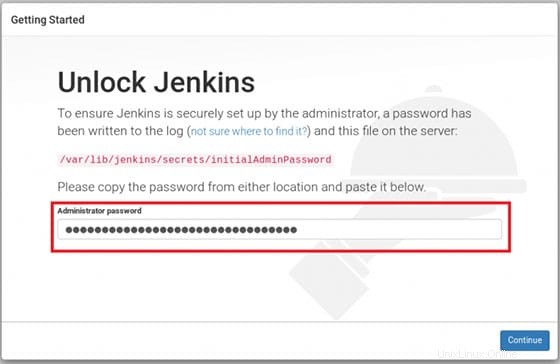
Anda akan diminta untuk memberikan sandi awal yang ditemukan di lokasi ini /var/lib/jenkins/secrets/initialAdminPassword . Dapatkan dengan menjalankan perintah ini di server:
[[email protected] ~]# cat /var/lib/jenkins/secrets/initialAdminPassword 29cuan444aebmwe469db69f5efast509c0
Selamat! Anda telah berhasil menginstal Jenkins. Terima kasih telah menggunakan tutorial ini untuk menginstal alat otomatisasi sumber terbuka Jenkins pada sistem Fedora 35 Anda. Untuk bantuan tambahan atau informasi berguna, kami sarankan Anda memeriksa situs web resmi Jenkins.